이 문제를 해결하기 위해, Google 지도는 오프라인 기능을 개발해 사용자가 인터넷 연결 없이도 쉽게 지도에 접근할 수 있도록 했습니다. 이런 방식으로 지도를 사용하려면 다음 단계를 따르세요.
1. 오프라인 지도 다운로드
- Google지도 앱을 엽니다.
휴대전화에서 최신 버전의 Google 지도를 사용하고 있는지 확인하세요. Google Play Store나 App Store에서 앱을 확인하고 업데이트할 수 있습니다.
- 위치 검색
검색창을 이용해 가고 싶은 장소나 지역을 검색하세요.
- 지도 다운로드
위치를 검색한 후 설정 메뉴에서 "오프라인 지도 다운로드" 옵션을 선택하거나 위치 이름을 탭한 다음 "오프라인 다운로드"를 선택하세요. 다운로드하고 싶은 지도 영역을 선택하여 기기에 저장할 수 있습니다.
- 확인 후 완료를 기다립니다.
다운로드를 확인하고 완료될 때까지 기다리세요. 다운로드 시간은 지도 영역의 크기와 다운로드 시 인터넷 연결 속도에 따라 달라질 수 있습니다.

인터넷 없이 Google Maps를 사용하는 방법.
2. 오프라인 지도를 사용하세요
지도를 다운로드하면 인터넷에 연결하지 않아도 사용할 수 있습니다. 지도와 길찾기 기능은 정상적으로 작동하지만 실시간 교통 업데이트 및 특정 위치 검색과 같은 일부 기능은 오프라인에서 사용하지 못할 수 있습니다.
길을 찾으세요
인터넷이 없어도 다운로드한 지도 데이터를 이용해 길을 찾을 수 있습니다. 앱을 열고 출발지와 목적지를 입력한 다음 "길찾기"를 선택하세요. Google 지도는 오프라인 데이터를 사용하여 안내를 제공합니다.
항해
오프라인 지도를 다운로드한 경우에도 탐색 기능은 계속 작동합니다. 하지만 현재 위치를 확인하려면 기기의 GPS가 제대로 작동하는지 확인해야 합니다.
3. 오프라인 지도 데이터 관리
지도 업데이트
오프라인 지도 데이터는 자동으로 업데이트되지 않으므로, 특히 자주 사용하는 지역이 자주 변경되는 경우 정기적으로 확인하고 업데이트해야 합니다. Google Maps 설정으로 가서 "오프라인 지역"을 선택한 다음 "지도 업데이트"를 선택하면 됩니다.
불필요한 지도 삭제
기기의 저장 공간이 부족한 경우, 불필요한 오프라인 지도를 삭제하세요. "오프라인 지역"으로 이동하여 삭제하려는 지도를 선택하고 "삭제"를 탭합니다.
[광고2]
원천



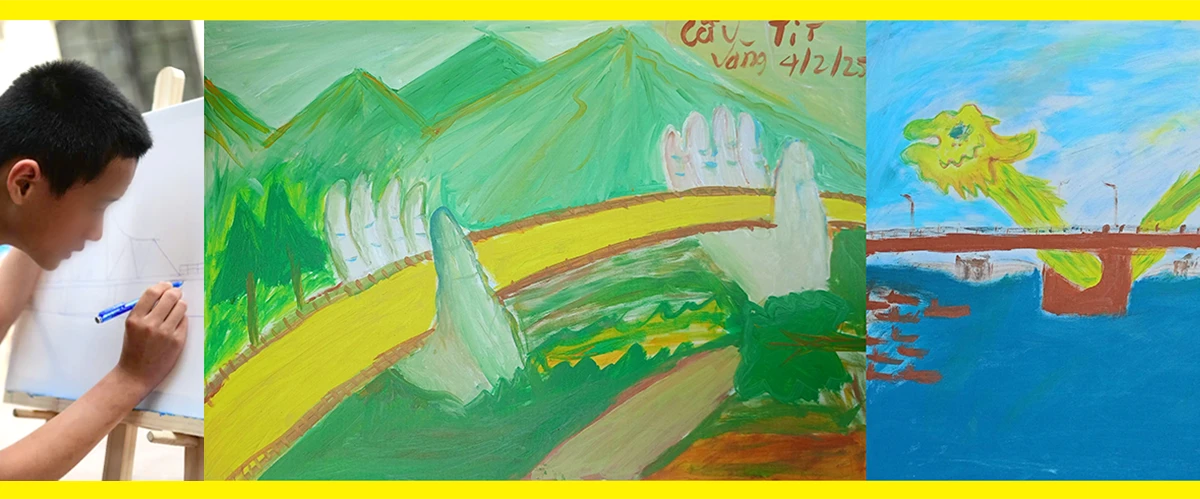
![[사진] 미얀마 지진 피해자 수색하는 베트남 탐지견팀 클로즈업](https://vstatic.vietnam.vn/vietnam/resource/IMAGE/2025/4/1/d4949a0510ba40af93a15359b5450df2)
![[사진] 팜민친 총리, 벨기에 필리프 국왕과 회동](https://vstatic.vietnam.vn/vietnam/resource/IMAGE/2025/4/1/be2f9ad3b17843b9b8f8dee6f2d227e7)
![[사진] 루옹 꾸엉 대통령과 벨기에 필립 국왕, 탕롱황성 방문](https://vstatic.vietnam.vn/vietnam/resource/IMAGE/2025/4/1/cb080a6652f84a1291edc3d2ee50f631)
![[사진] 토람 사무총장, 벨기에 필리프 국왕 접견](https://vstatic.vietnam.vn/vietnam/resource/IMAGE/2025/4/1/e5963137a0c9428dabb93bdb34b86d7c)








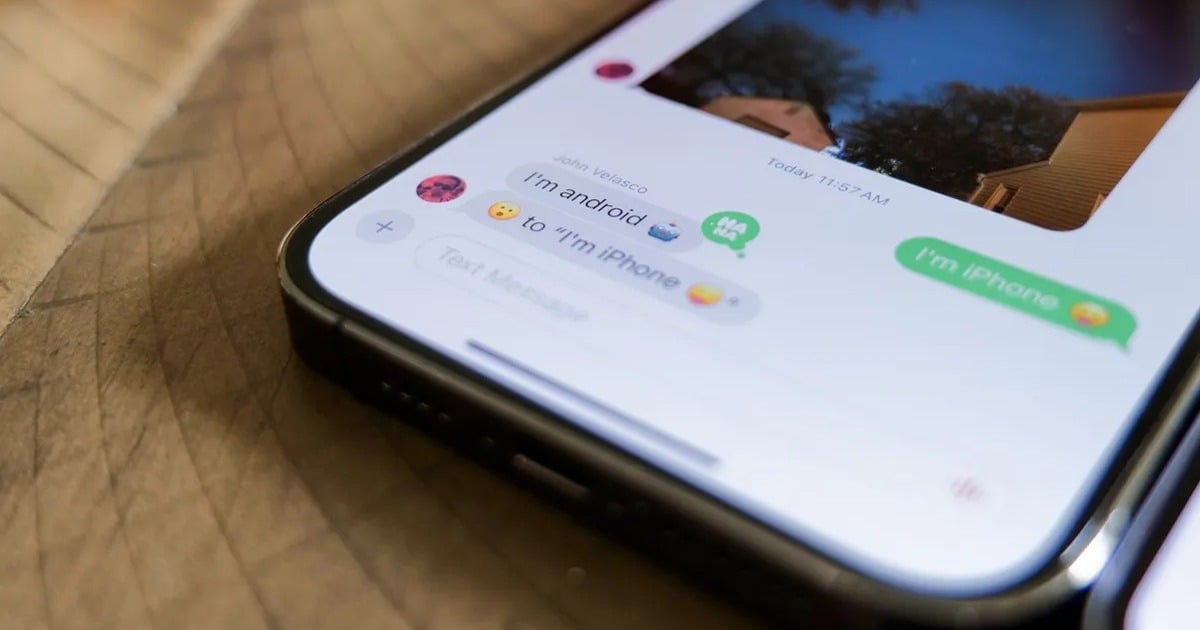













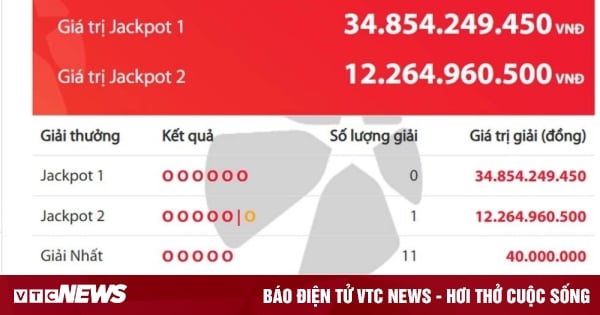


![[사진] 미얀마 수도, 대지진 이후 혼란](https://vstatic.vietnam.vn/vietnam/resource/IMAGE/2025/4/1/7719e43b61ba40f3ac17f5c3c1f03720)
















































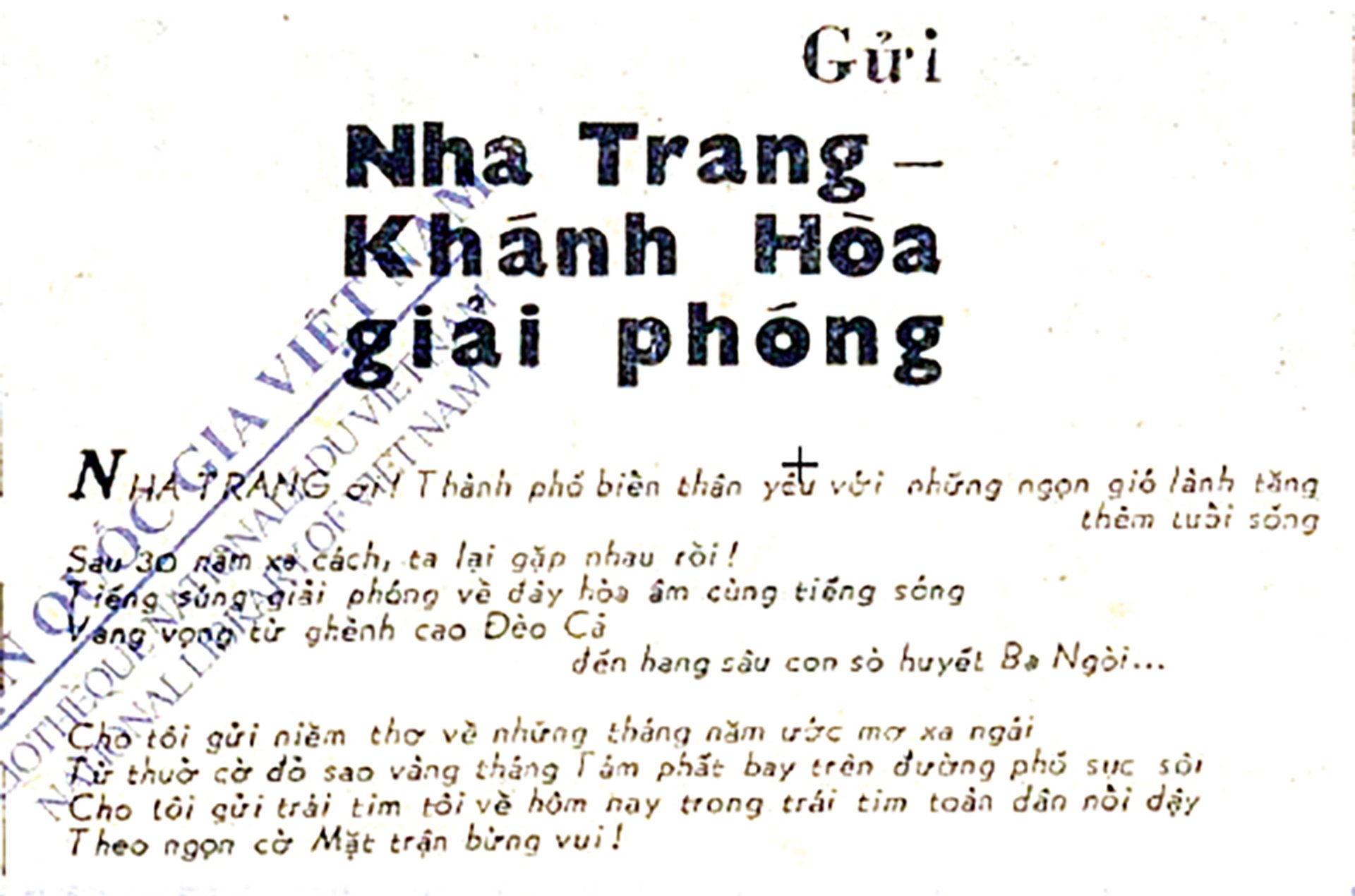













댓글 (0)